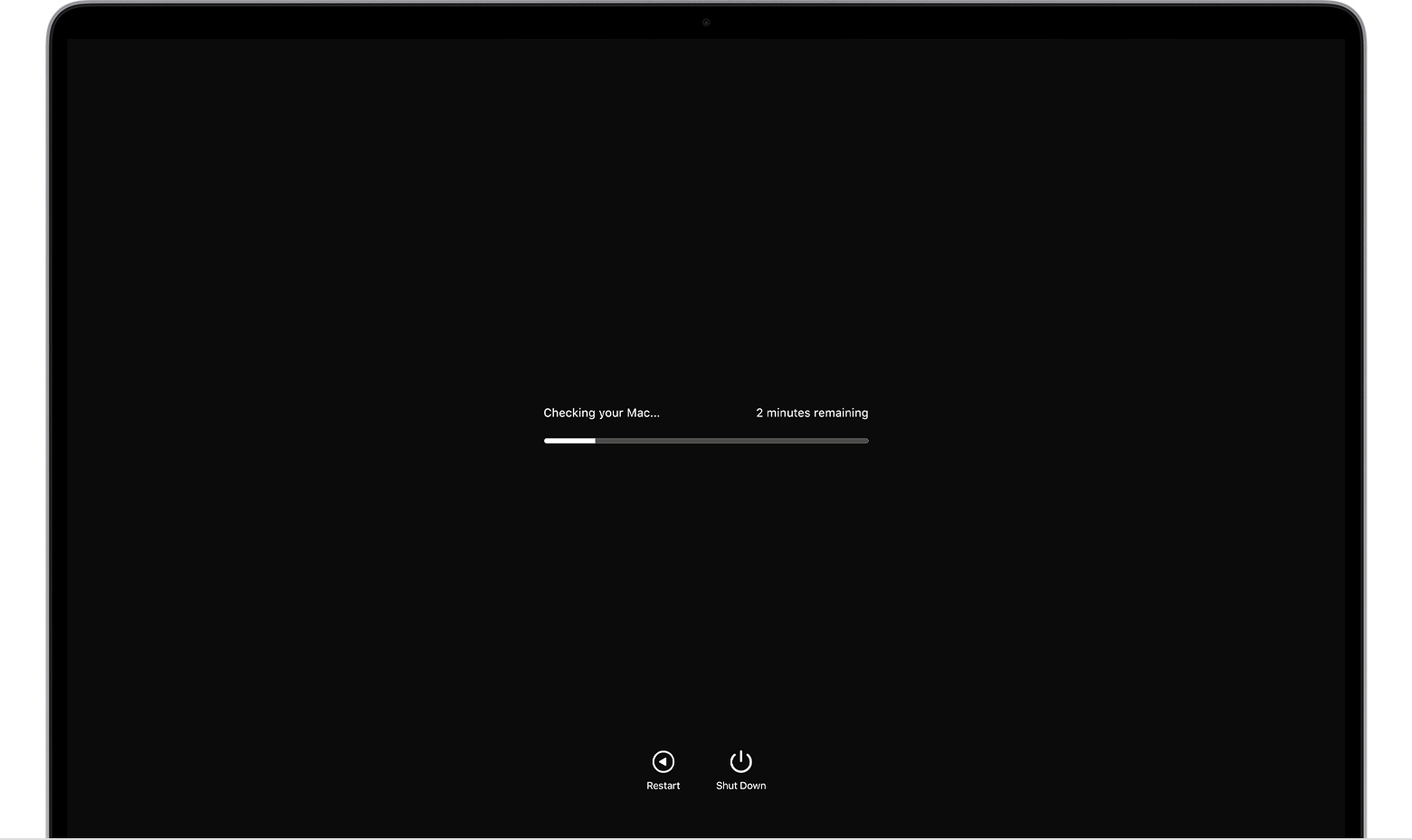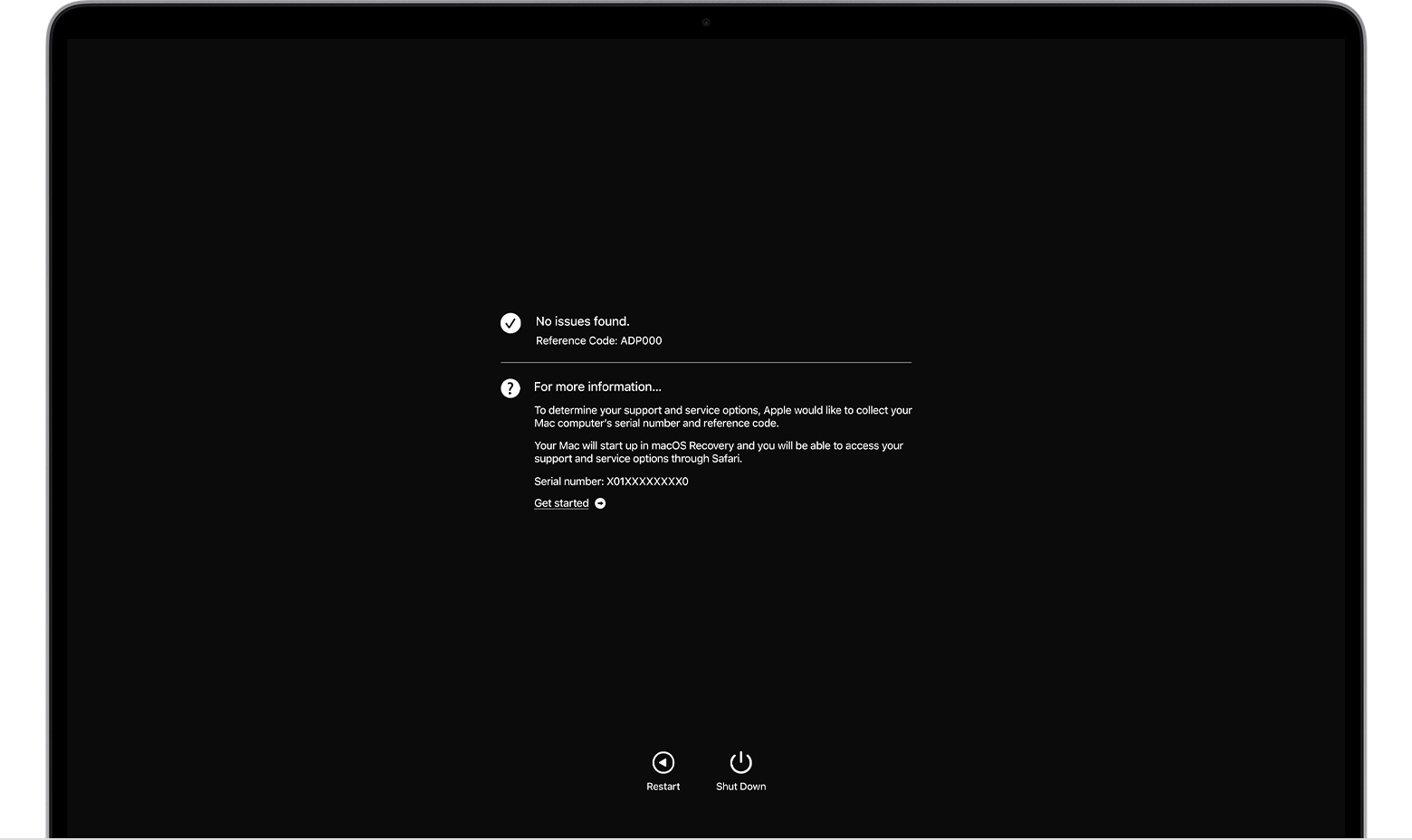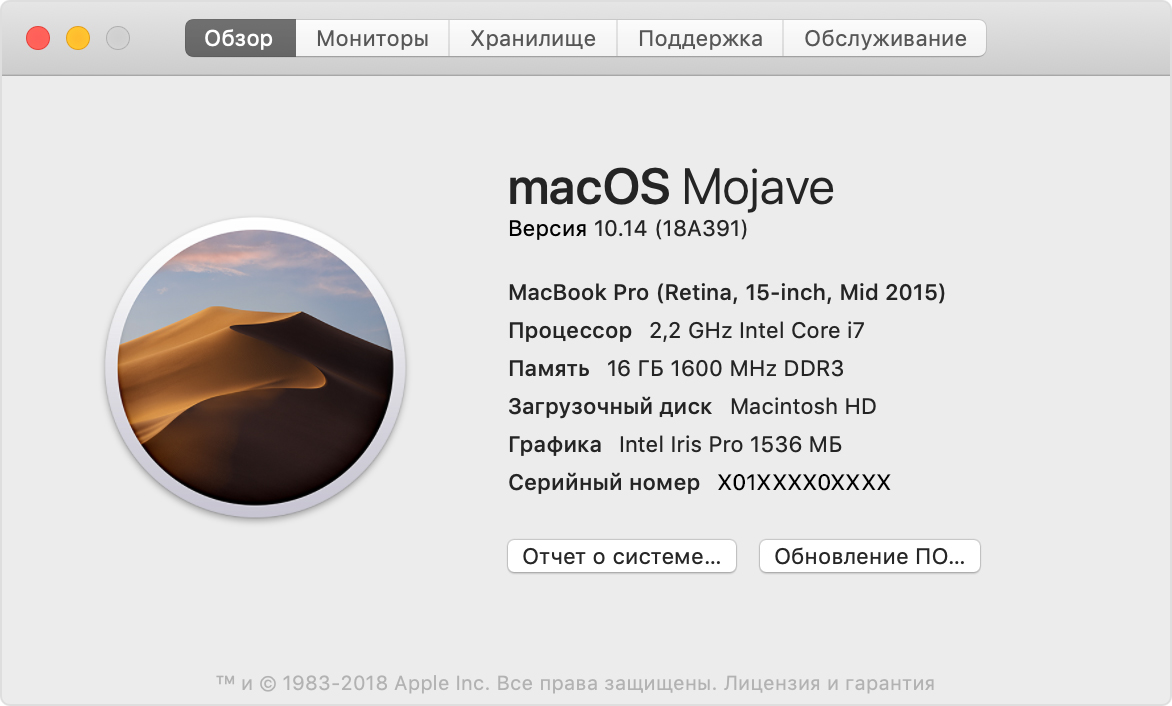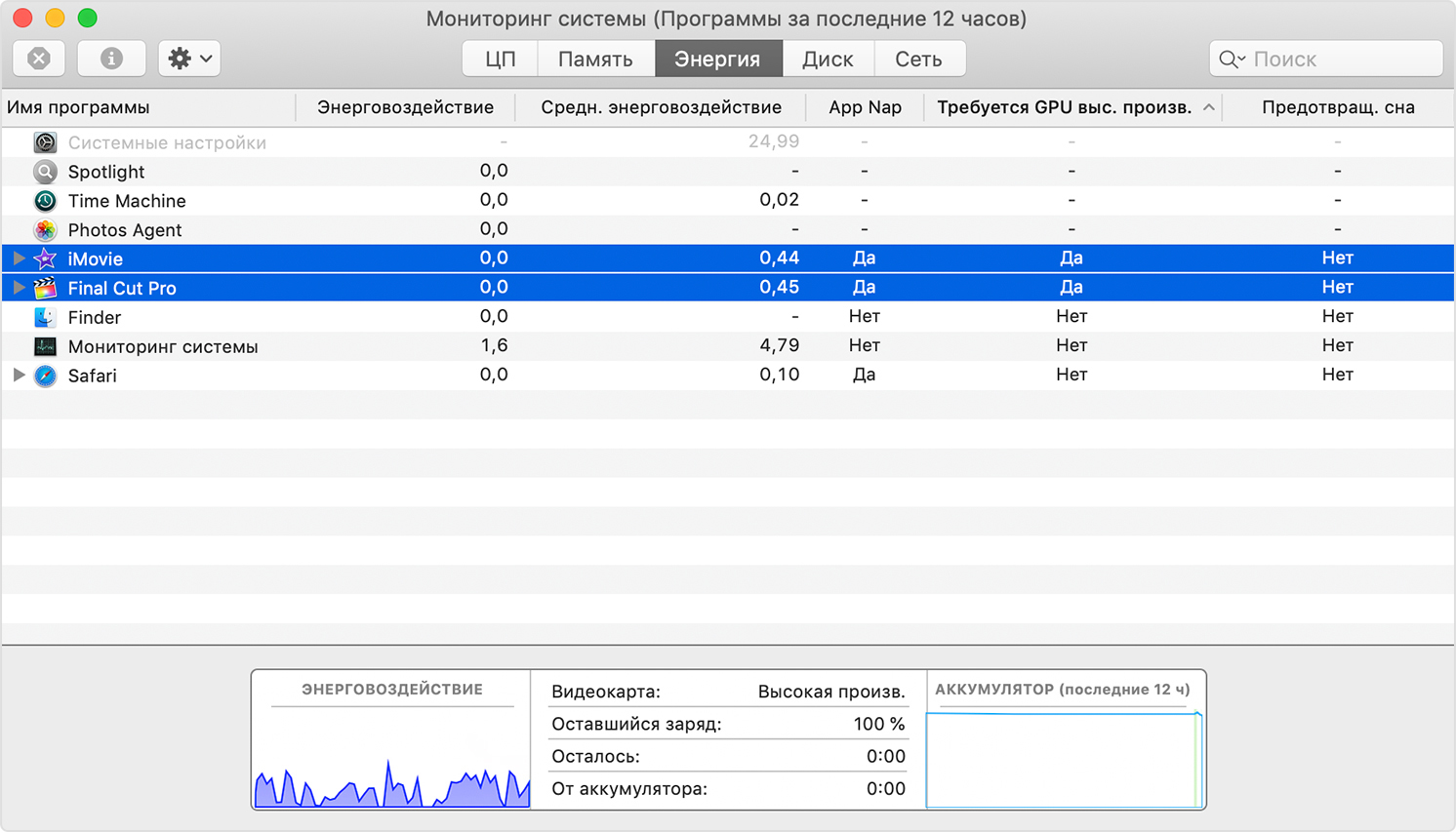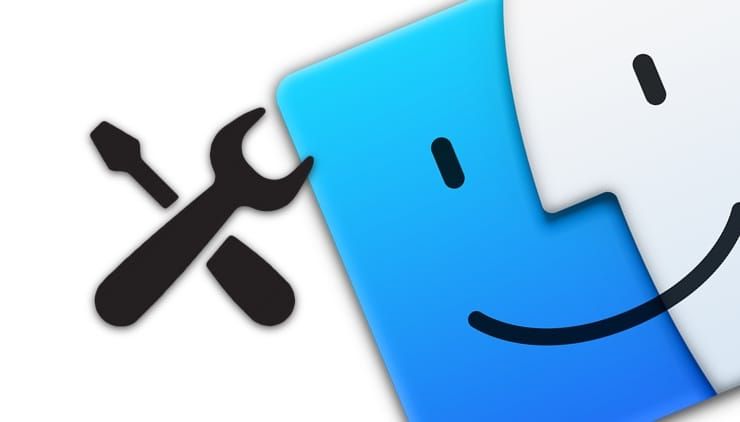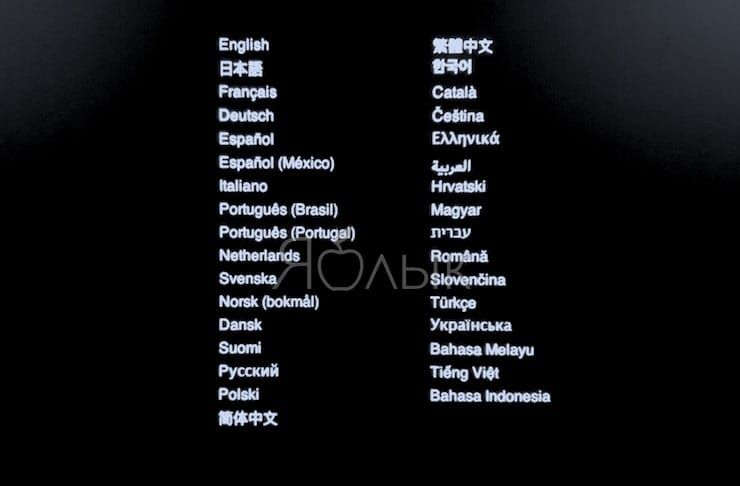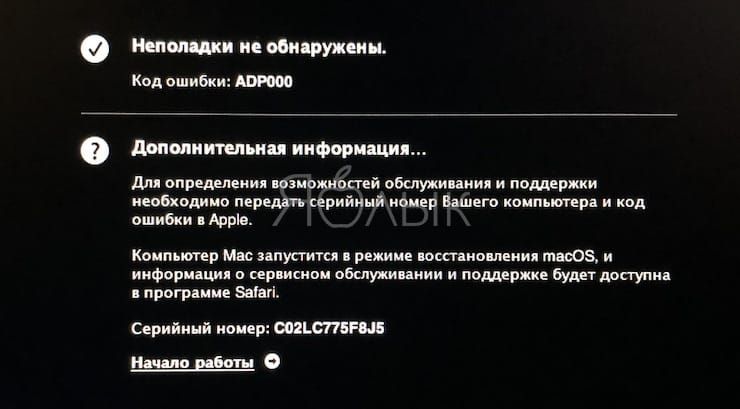- Использование приложения «Диагностика Apple» для тестирования компьютера Mac
- Подготовка компьютера Mac
- Запуск приложения «Диагностика Apple»
- Процессор Apple
- Процессор Intel
- Просмотр результатов тестирования
- Дополнительная информация
- Определение используемого графического процессора компьютера MacBook Pro
- Определение используемого графического процессора
- Проверка программы на использование дискретного ГП
- Дополнительная информация
- Диагностика Mac, или как самостоятельно обнаружить проблемы с железом на компьютерах Apple
- На каких Mac какая утилита
- Список клавиатурных сокращений
- Как запустить диагностику на Mac («Функциональный тест оборудования Apple» или «Apple Diagnostics»)
- О чём говорят результаты?
- Видеокарта на MacBook. Симптомы поломки, ремонт, замена
- Как проверить видеокарту MacBook Pro
- Почему выходит из строя графический процессор Мак?
- Замена, ремонт видеочипа MacBook
- Ремонт видеокарты
- Замена видеокарты
- Заказать ремонт (замену) видеочипа Apple MacBook Pro в Москве
Использование приложения «Диагностика Apple» для тестирования компьютера Mac
Приложение «Диагностика Apple», ранее известное как Apple Hardware Test, может проверить компьютер Mac на наличие проблем с оборудованием.
Если вы считаете, что у вашего компьютера Mac может быть аппаратная проблема, с помощью приложения «Диагностика Apple» можно определить, какой аппаратный компонент неисправен. Приложение «Диагностика Apple» также предлагает решения и помогает обратиться за помощью в службу поддержки Apple.
Подготовка компьютера Mac
- Выключите компьютер Mac.
- Отключите все внешние устройства, кроме клавиатуры, мыши, монитора, соединения Ethernet (если применимо) и подключения к сети переменного тока.
- Убедитесь, что компьютер Mac находится на жесткой, ровной, устойчивой, хорошо вентилируемой рабочей поверхности.
Запуск приложения «Диагностика Apple»
Процессор Apple
- Включите компьютер Mac и во время его запуска продолжайте удерживать нажатой кнопку питания.
- Отпустите кнопку, когда появится окно параметров запуска со значком шестеренки и надписью «Параметры».
- На клавиатуре нажмите Command (⌘)-D.
Процессор Intel
- Включите компьютер Mac, затем во время его запуска сразу на клавиатуре нажмите и удерживайте клавишу D.
- Отпустите клавишу, когда появится индикатор выполнения или запрос выбора языка.
Просмотр результатов тестирования
Приложение «Диагностика Apple» показывает индикатор выполнения, пока проверяет компьютер Mac:
По завершении тестирования приложение «Диагностика Apple» отображает результаты, включая один или несколько справочных кодов. Узнайте о справочных кодах приложения «Диагностика Apple».
Чтобы повторить тестирование, щелкните «Запустите проверку снова» или нажмите клавиши Command-R.
Чтобы перезагрузить компьютер Mac, нажмите «Перезагрузить» или клавишу R.
Чтобы выключить, нажмите «Выключить» или клавишу S.
Чтобы получить информацию об обслуживании и вариантах поддержки, убедитесь, что компьютер Mac подключен к Интернету, а затем щелкните «Начало работы» или нажмите Command-G. Компьютер Mac перезагрузится и откроет веб-страницу с дополнительной информацией. По завершении в меню Apple выберите пункт «Перезагрузить» или «Выключить».
Дополнительная информация
Если на компьютерах Mac с процессорами Intel не удается запустить приложение «Диагностика Apple» с помощью клавиши D, попробуйте следующие решения:
- При запуске нажмите и удерживайте Option-D, чтобы использовать приложение «Диагностика Apple» через Интернет.
- Убедитесь, что на вашем компьютере Mac не используется пароль прошивки.
Источник
Определение используемого графического процессора компьютера MacBook Pro
Узнайте, как проверить, использует ли компьютер MacBook Pro дискретный графический процессор (ГП) или встроенный ГП.
Многие ноутбуки MacBook Pro (15 дюймов) имеют два графических процессора (ГП) — дискретный ГП и встроенный ГП. Дискретный ГП обеспечивает существенную производительность графической подсистемы, но потребляет больше электроэнергии. Встроенный ГП оптимизирует время работы от аккумулятора, потребляя меньше электроэнергии.
Определение используемого графического процессора
Чтобы узнать, какие видеокарты используются, перейдите в меню Apple () > «Об этом Mac». Используемые в данный момент видеокарты отображаются в разделе «Графика». Узнайте, какими встроенными ГП оснащаются компьютеры Mac.
Проверка программы на использование дискретного ГП
Чтобы узнать, использует ли программа более производительный дискретный ГП, откройте программу «Мониторинг системы» и перейдите на вкладку «Энергия». Если столбец «Требуется GPU выс. произв.» отсутствует, значит компьютер оснащен только одним графическим процессором.
В следующем примере программы iMovie и Final Cut Pro используют более производительный дискретный ГП:
Дополнительная информация
Вот несколько примеров программ и аксессуаров, использующих высокопроизводительный дискретный ГП:
- iMovie
- Adobe Photoshop и Adobe InDesign
- Внешний монитор
Информация о продуктах, произведенных не компанией Apple, или о независимых веб-сайтах, неподконтрольных и не тестируемых компанией Apple, не носит рекомендательного или одобрительного характера. Компания Apple не несет никакой ответственности за выбор, функциональность и использование веб-сайтов или продукции сторонних производителей. Компания Apple также не несет ответственности за точность или достоверность данных, размещенных на веб-сайтах сторонних производителей. Обратитесь к поставщику за дополнительной информацией.
Источник
Диагностика Mac, или как самостоятельно обнаружить проблемы с железом на компьютерах Apple
Самый простой способ избежать помощи сервисных центров при поиске проблем с железом (далеко не все из них могут похвастаться хорошей репутацией) – воспользоваться встроенными способами диагностики Mac. В этом материале мы расскажем как запустить и использовать «Функциональный тест оборудования Apple» и «Apple Diagnostics».
При помощи штатных средств диагностики можно эффективно обнаруживать аппаратные неисправности (проблемы с жёстким диском, твердотельным накопителем, оперативной памятью, графическим процессором, материнской плате и других закоулках железа). Как же это сделать?
На каких Mac какая утилита
Вне зависимости от модели Mac (MacBook, iMac, Mac mini или Mac Pro) и года его выпуска, операционная система включает утилиту для самодиагностики аппаратной части. В компьютерах, которые выпускались до июня 2013 года, она называется «Функциональный тест оборудования Apple» (Apple Hardware Test — AHT), а после – «Apple Diagnostics».
Перед запуском любой из утилит обязательно отключите все периферийные устройства (в том числе и оптические приводы, если такая древность ещё имеется) кроме клавиатуры, мыши, дисплея и адаптера Ethernet. В некоторых версиях OS X Lion и более поздних редакциях может понадобиться Ethernet или Wi-Fi для запуска интернет-версии AHT. Она ничем не отличается от офлайн-собрата.
Для использования AHT обязательно подключите MacBook к источнику питания.
Список клавиатурных сокращений
Если нету мыши, то пригодятся следующие шорткаты:
- Option (⌥) + D: запустить диагностику с интернетом;
- Command (⌘) + G: начать операцию;
- Command (⌘) + L: отобразить список языков;
- Command (⌘) + R: запустить тест заново;
- S: выключение;
- R: перезагрузка.
Как запустить диагностику на Mac («Функциональный тест оборудования Apple» или «Apple Diagnostics»)
Примечание: «Функциональный тест оборудования Apple» и «Apple Diagnostics» работают идентичным образом. Единственный нюанс – для запуска «Apple Diagnostics» требуется наличие активного интернет-соединения, да и интерфейс будет куда симпатичнее.
1. Включите или перезагрузите Mac если он включён.
2. Во время включения нажмите и удерживайте клавишу «D» до тех пор, пока не появится экран с выбором языка.
3. Выберите язык (если к компьютеру не подключена мышь, то выбирайте язык при помощи стрелок, а ввод выполняйте клавишей «Enter»).
4. Начнется диагностика Mac.
После того, как проверка будет окончена, отобразятся результаты.
Чтобы выйти из утилиты АНТ, нажмите кнопку «Перезагрузить» или «Выключить» внизу окна.
О чём говорят результаты?
Если во время теста будут обнаружены неполадки с аппаратной частью, то приготовьтесь лицезреть ошибку и некоторые поясняющие детали.
Расшифровать ошибки AHT можно на техническом форуме Apple, да и вообще рекомендую в первую очередь при поиске решений проблем с яблочными гаджетами обращаться именно туда. Правда, понадобится знание английского хотя бы со словарём.
Коды ошибок Apple Diagnostics и их расшифровку можно ниже:
ADP000 — Проблемы на компьютере не найдены;
CNW001, CNW003, CNW004, CNW005, CNW006 — На компьютере существуют проблемы с модулем Wi-Fi;
CNW007, CNW008 — Не обнаружены сети Wi-Fi. Доступные сети Wi-Fi отсутствуют, либо модуль Wi-Fi неисправен;
NDC001, NDC003, NDC004, NDC005, NDC006 — Неисправна камера;
NDD001 — Существует проблема с модулем USB. Отключите все внешние устройства, кроме клавиатуры, мыши и адаптера Ethernet. Запустите проверку еще раз. Если этот код появится снова, обратитесь в сервисный центр;
NDK001, NDK003, NDK004 — Существует проблема с клавиатурой;
NDL001 — Существует проблема с модулем Bluetooth;
NDR001, NDR003, NDR004 — Существует проблема с трекпадом;
NDT001, NDT002, NDT003, NDT004, NDT005, NDT006 — Возможно, существует проблема с модулем Thunderbolt. Отключите внешние устройства Thunderbolt и запустите проверку еще раз. Если этот код появится во второй раз, обратитесь в сервисный центр;
NNN001 — Не удалось обнаружить серийный номер. Компьютеру требуется обслуживание, обратитесь в сервис;
PFM001, PFM002, PFM003, PFM004, PFM005, PFM006, PFM007 — Существует проблема с контроллером управления системой (SMC);
PFR001 — Возможно, существует проблема с прошивкой компьютера;
PPF001, PPF003, PPF004 — Возможно, существует проблема с вентилятором;
PPM001 — Вероятно, существует проблема с модулем памяти;
PPM002, PPM003, PPM004, PPM005, PPM006, PPM007, PPM008, PPM009, PPM010, PPM011, PPM012, PPM013, PPM014, PPM015 — Возможно, существует проблема со встроенной памятью;
PPP001, PPP002, PPP003 — Вероятно, существует проблема с адаптером питания MagSafe. Попробуйте отключить адаптер питания от Mac и от розетки, затем подключить его еще раз. Запустите проверку еще раз. Если этот код появится во второй раз, обратитесь в сервисный центр;
PPP007 — Возможно, существует проблема с адаптером питания, либо он не подключен. Чтобы проверить адаптер питания, повторно подключите его к компьютеру и розетке. Запустите проверку еще раз. Если этот код появится во второй раз, обратитесь в сервисный центр;
PPR001 — Вероятно, существует проблема с процессором;
PPT001 — Не удалось обнаружить аккумулятор;
PPT002, PPT003 — В скором времени аккумулятор понадобится заменить. Он исправен, однако его емкость уменьшилась.
PPT004, PPT006 — Аккумулятору требуется обслуживание. Аккумулятор неисправен, хотя это может не сказываться на его работе или емкости;
PPT005 — Аккумулятор установлен неправильно. Завершите работу и выключите компьютер;
PPT007 — Аккумулятор на Mac необходимо заменить. Аккумулятор исправен, однако его емкость значительно уменьшилась. До замены аккумулятора можно продолжать использовать его без вреда для компьютера.
VDC001, VDC003, VDC004, VDC005, VDC006, VDC007 — Вероятно, обнаружена проблема с устройством чтения карт SD;
VDH002, VDH004 — Вероятно, существует проблема с устройством хранения данных;
VDH005 — Не удается запустить восстановление macOS;
VFD001, VFD002, VFD003, VFD004, VFD005, VFD007 — Вероятно, существует проблема с дисплеем;
VFD006 — Вероятно, существует проблема с графическим процессором;
VFF001 — Вероятно, существует проблема с аппаратным компонентом аудио.
В любом случае, если избежать ремонта в сервисном центре не удалось, настоятельно рекомендуем обращаться только к сертифицрованным специалистам, которые специализируются исключительно на технике Apple. Стоить это будет недёшево, но приобретать новый гаджет куда накладнее. О подвальных мастерских «у дяди Васи» лучше и вовсе позабыть. Ремонт яблочных устройств требует очень щепетильного подхода и продвинутых навыков.
Источник
Видеокарта на MacBook. Симптомы поломки, ремонт, замена

Компания Apple время от времени признает производственный брак собственной продукции и запускает программы замены. Для крупной, авторитетной организации — это нормальная практика, ведь именно так бренд выражает свою заботу о пользователях. В разные периоды дефектными признавались те или иные комплектующие как «яблочных» телефонов, планшетов, так и ноутбуков и других устройств.
По условиям гарантийной замены любой пострадавший владелец техники мог претендовать на бесплатный ремонт или замену устройства. Но случай обязательно должен быть признан гарантийным, а девайс входить в официальный перечень проблемных моделей.
Не так давно Apple проводила программу гарантийной замены видеокарты на MacBook Pro 15 и 17 дюймов, выпущенных в период с февраля 2011 года до февраль 2013. Видеочип на данных моделям был признан дефектным, что проявлялось в общей работоспособности лэптопа, произвольных перезагрузках, выключениях, а также проблемах с изображением. Как правило, такие неполадки проявляются в достаточно короткий период после покупки, и никак не связаны с условиями эксплуатации и другими поломками Макбук Про. Поэтому случай признали гарантийным и бесплатно ремонтировали или меняли ноутбук.
Но если брать во внимание общую статистику неисправностей видеоадаптера MacBook Pro, то случаи, которые квалифицируются как производственный брак — довольно редки. Вместе с тем, проблема с видеокартой возникает у многих владельцем Маков, и вопрос о том как починить ноутбук в этой ситуации — остается злободневным. В этой статье мы расскажем, как решается проблема с неисправной видеокартой в нашем сервисном центре Apple Pro. Информация будет интересна и полезна всем, кто столкнулся с поломкой. Также вы можете сразу обратиться в наши мастерские для бесплатной диагностики неполадки и быстрого решения проблемы.
Как проверить видеокарту MacBook Pro
Хотя каждый случай индивидуален, все же существует ряд признаков, по которым можно самостоятельно диагностировать неисправность видеочипа. Обратите внимание, что в данном случае мы говорим лишь о тех моделях MacBook Pro, в которых установлена дискретная видеокарта (GPU). Для всех остальных версий с интегрированным в процессор видеоадаптером — ремонт, к сожалению, невозможен, только замена материнской платы. Давайте перейдем к основным симптомам проблемного видеочипа:
- На экране Макбук Про отсутствует изображение, то есть дисплей остается черным. В то же время вы можете слышать шум работающих кулеров, звук загрузки системы. Чтобы исключить поломку самого дисплея можно подключить к ноутбуку внешний монитор. Если изображение отсутствует и на нем, тогда можно смело делать выводы о нерабочем видео;
- Появление ряби, полос, квадратов, искажения изображения и иных артефактов. Здесь также нужно обратить внимание на состояние дисплея. Если перед появлением проблемы вы роняли MacBook, ударяли или придавливали экранную часть, то весьма вероятно, что повредилась матрица. В других случаях, если проблема появилась без физических воздействий и возможно постепенно — причина в видеокарте;
- Перегрев MacBook, аварийное выключение, самопроизвольные перезагрузки. Проблема с видеочипом может проявляться в общем снижении быстродействия и производительности системы. Нередко ноутбуки начинают сильно греться, шумят кулерами, выключаются или перезагружаются. Также могут быть заметны ощутимые «притормаживания» системы.
Это далеко не все, но наиболее частые признаки поломки. Для точной диагностики вашего Макбука — обратитесь в наш сервис (это совершенно бесплатно).
Почему выходит из строя графический процессор Мак?
Что касается причин по которым видеоадаптер выходит из строя, то они в общем-то прозаичны. О заводском дефекте мы уже упоминали, но следует учесть, что для бесплатной замены проблема должна была проявиться в «чистом виде». Если же ноутбук долго и упорно «мучали» многочасовыми рендерингами, работой с графикой и видео, не делали вовремя чистку от пыли с заменой термопасты — случай уже нельзя считать гарантийным. То же самое касается поломки вследствие механических воздействий после падения устройства, попадания в него жидкости, сгорание после короткого замыкания и т.д.
Нельзя перегревать чип на максимальных температурах в течение длительного времени
Если исключить пресловутый производственный брак, то основной причиной поломки видеочипа можно считать сильный перегрев. Охлаждающая система MacBook неплохо справляется со своей задачей, но есть несколько нюансов. Не секрет, что мощные «прошки» часто покупают профессиональные пользователи, которые много и подолгу работают с графикой, обработкой видео и др. задачами напрямую связанными с видеокартой. Поэтому не удивительно, что после многочасовых, а то и многодневных тяжелых испытаний, видеочип попросту «сгорает» от перенапряжения. С другой стороны, даже если вы не работаете с тяжелыми программами, но давно не проводили профилактическую чистку лэптопа — это также может стать причиной поломки. Ведь скопившаяся внутри пыль и мусор приводят к повышенному нагреву.
Замена, ремонт видеочипа MacBook
Итак, вы столкнулись с вышеописанными признаками поломки видеокарты. В данном случае меньше всего хочется думать о причинах, которые привели к неисправности, необходимо попросту решать проблему. И такое решение есть. Точнее их два: ремонт (реболл) или замена графического процессора Макбук Про. В зависимости от состояния детали и типа поломки, возможно применение как одного, так и второго способа. В одном мы вас можем убедить — не стоит отчаиваться и ставить крест на своем лэптопе! Проблема вполне решаема, а стоимость услуг значительно ниже покупки нового компьютера. Давайте разберемся в каких случаях понадобится ремонт или замена видеочипа.
Ремонт видеокарты
Под починкой подразумевается процедура реболла, то есть замены поврежденных контактов между чипом и материнской платой. Достаточно часто эти хрупкие контакты в виде микроскопических шариков трескаются, окисляются, отслаиваются, как после сильного перегрева, так и после попадания влаги и механического повреждения. В таком случае, по сути восстанавливается нормальная работа вашего родного видеочипа.
Замена видеокарты
Полностью поменять видеоадаптер может понадобиться в случае если старый чип получил внутренние повреждения кристаллов или подложки. К этой же категории относятся физические поломки, трещины детали и др. Собственно сам видеочип неремонтопригодный, но его можно с успехом заменить на новый той же модели.
Заказать ремонт (замену) видеочипа Apple MacBook Pro в Москве
Мы подробно рассказали о признаках и причинах поломки видеоадаптера на Мак, а также о способах решения проблемы. Но это лишь теория для лучшего понимания сути вопроса. Если вы столкнулись с подобной неисправностью — приглашаем вас посетить наш сервис для профессиональной диагностики (бесплатно) и быстрого, качественного ремонта или замены видеокарты на Макбук в Москве. Сервисный центр Apple Pro укомплектован всем необходимым оборудованием для данной процедуры, работаю квалифицированные, опытные инженеры-электронщики. Ждем вас в наших мастерских и гарантируем, что сможем вернуть работоспособность вашего Мак!
Источник